Przydatność Cortany jest nadal przedmiotem dyskusjimimo że system Windows 10 jest dostępny od dwóch lat. Ludzie porównują go do Siri, która pod względem pulpitu wciąż nie jest tak imponująca, jak jej odpowiednik na iOS. Cortana bez wątpienia ma ograniczoną funkcjonalność, ale się poprawia. Na przykład możesz teraz używać go do otwierania aplikacji. Większość złej reputacji wynika z faktu, że zmusza użytkowników do korzystania z Bing i Edge. Dla przypomnienia możesz zmusić Cortanę do używania domyślnej przeglądarki z aplikacją. Co więcej, teraz możesz natywnie dodawać Gmaila, Kontakty Google i Kalendarz Google do Cortany.
Domyślnie Cortana może czytać wiadomości e-mail zdomyślna aplikacja Mail lub z Outlooka. Może czytać kontakty z aplikacji Kontakty oraz przeglądać spotkania i spotkania w Outlooku. Aby dodać Gmaila, kontakty Google i Kalendarz Google do Cortany, musisz dodać je jako usługę. Musisz mieć włączoną Cortanę na pulpicie i musisz mieć najnowszą wersję systemu Windows 10, tj. Fall Creators Update.

Dodaj usługę w Cortanie
Otwórz Cortanę i kliknij Notatnik. W panelu Notatnik kliknij „Usługi połączone”.
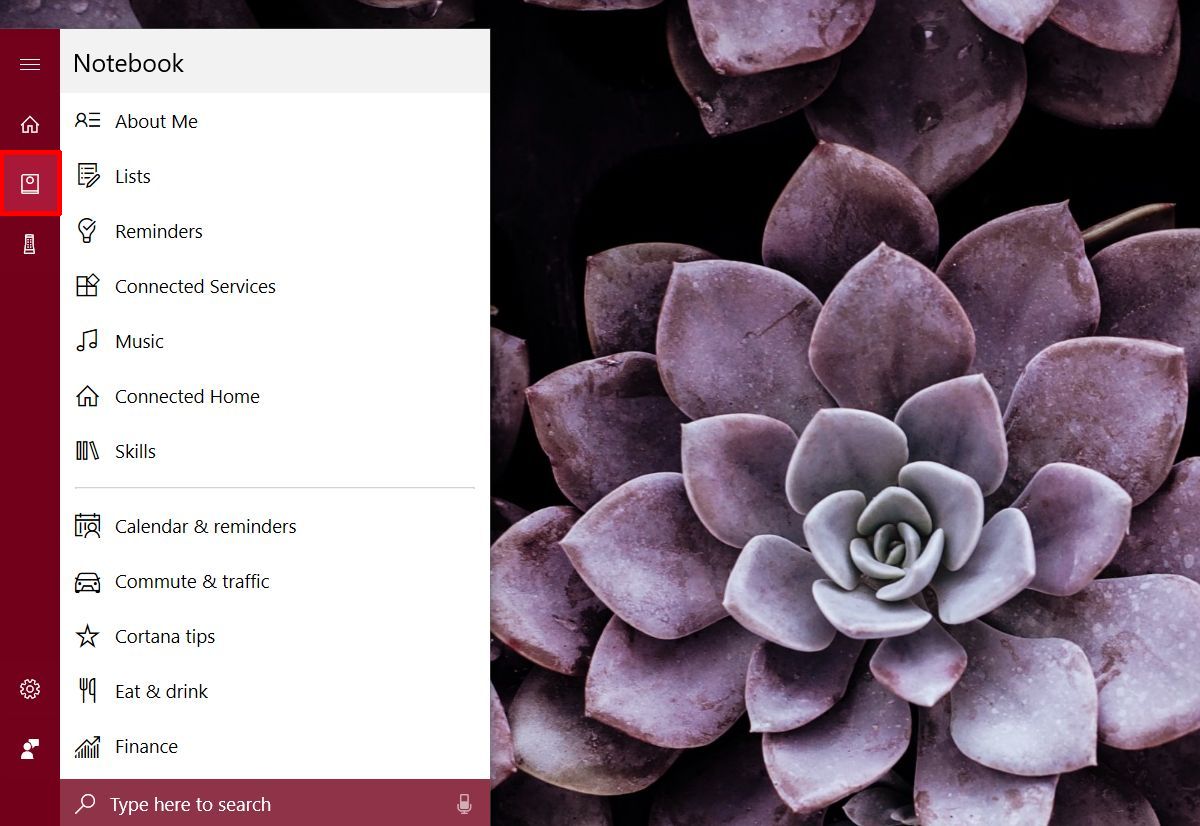
Na ekranie „Połączonych usług” kliknij Dodaj usługę.
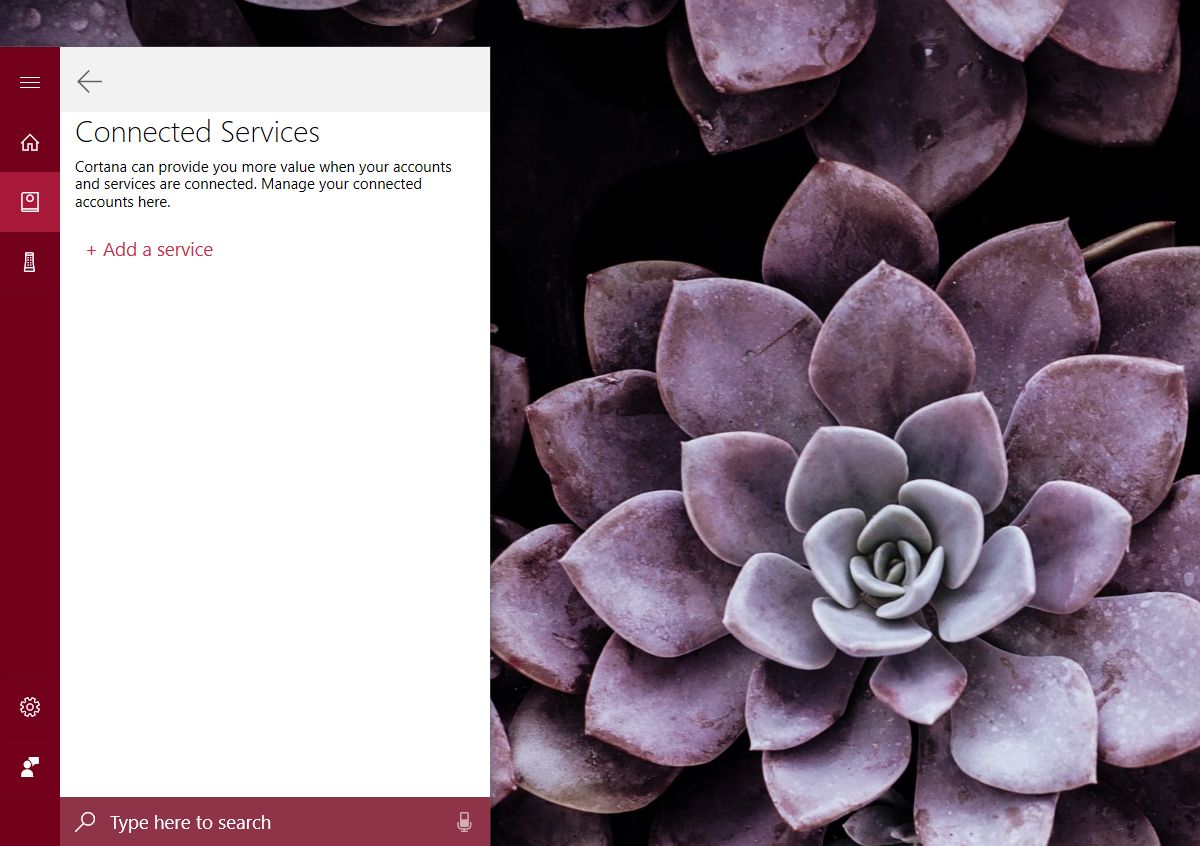
Cortana wymienia tylko Gmaila, a nie Kontakty Googlelub Kalendarz Google, ale w ten sposób można połączyć te dwie usługi. Nie możesz po prostu podłączyć jednej usługi. Dodatkowo Dysk Google zostanie również podłączony.
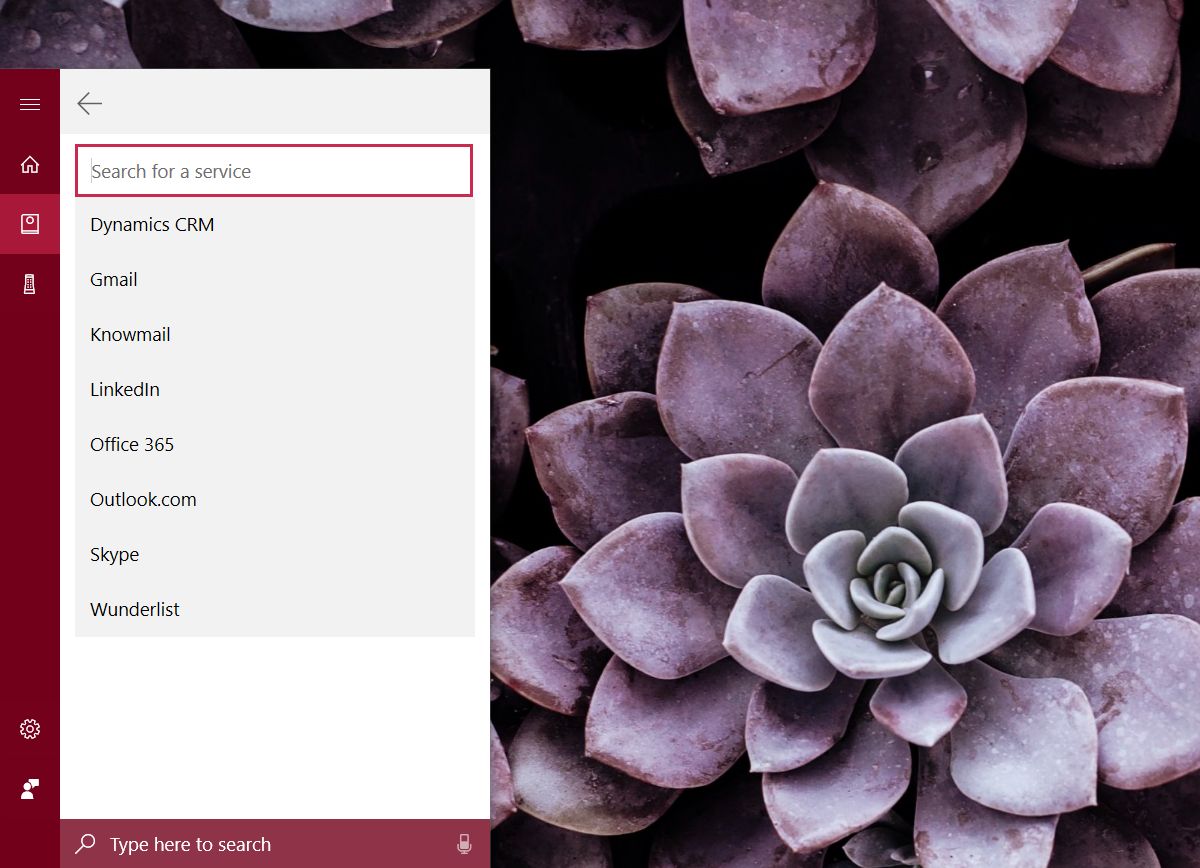
Zaloguj się na swoje konto Google i zezwól Cortanie na dostęp do potrzebnych danych. Nawiązanie połączenia zajmuje trochę czasu, ale kiedy to nastąpi, Gmail pojawi się w panelu usług połączonych.
Prywatność i dostęp do danych
Zwróć szczególną uwagę na to, co mówi Ci Cortanauzyska dostęp po podłączeniu konta Gmail. Zawiera wyczerpujące informacje na temat sposobu wykorzystania danych i sposobu cofnięcia dostępu Cortany do danych, jeśli później zdecydujesz się odłączyć konto Google. Cortana zamierza użyć go do dostarczania dopasowanych treści, które nie są odpowiednie dla większości ludzi. Biorąc pod uwagę, że ma on dostęp do twojego adresu e-mail, możesz nie chcieć, aby sztuczna inteligencja wydobywała twoje wiadomości zgodnie z Twoimi osobistymi preferencjami. Dobrą rzeczą jest to, że Cortana pokazuje szczegóły dotyczące sposobu wykorzystania danych przed faktycznym połączeniem konta i przekierowuje do miejsca, w którym należy je wyłączyć.
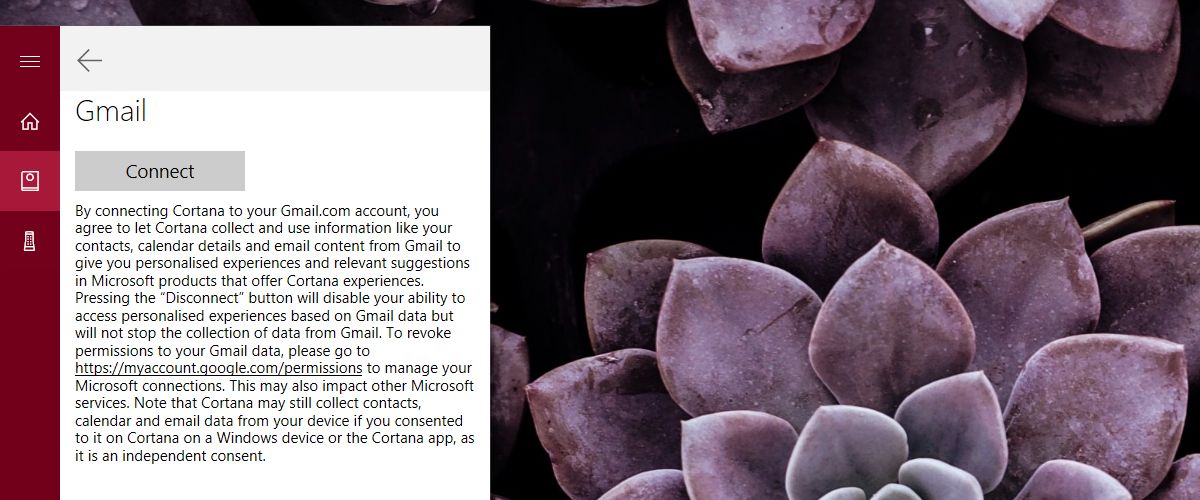
Wygląda na to, że Microsoft nauczył się być bardziej otwartyz użytkownikami w zakresie wykorzystania ich danych. Polecenia, które można wykonać za pomocą Cortany, gdy jest ona połączona z tymi usługami Google, są nadal niejasne. Rozpoczęcie pracy zajmie im trochę więcej czasu.













Komentarze